この記事は Alibaba Cloud の日本サイト の環境(ドキュメントやアカウント、そのアカウントでの検証結果)に基づいて記載しています。 日本サイトと国際サイトでは各プロダクトごとに提供機能が一部異なることがあります(そのほとんどは国際サイトの方が日本サイトよりも多機能になっている)。記事の内容は適宜最新化する予定です。
メジャークラウドの中でもAlibaba Cloudはコストパフォーマンスに優れていると思います。 とは言いつつも定量的に比較した結果を見るまではなかなかその良さは伝わりません。 そして比べるには見積もりを算出する必要があります。
先に結論を言うと、他クラウドのような充実した見積もりツールは存在しません。その前提でAlibaba Cloudの見積もりについて具体的な方法やポイントをご紹介します。
目次
料金シミュレータは利用できるのか?
料金シミュレータはあります。 ただし、先にお伝えしたとおり他のメガクラウド(AWSやAzure、GCP)と比較すると出来ることは劣ります。
まず、料金シミュレータはAlibaba Cloudの公式ツールとしては未提供です。日本のAlibaba Cloudを運営するSBクラウドさんが”Alibaba Cloud 見積もりツール”を提供しています。
「Alibaba Cloud 見積りツール」の概要
https://techblog.sbcloud.co.jp/2017/10/05/alibaba-cloud-calculator/
「Alibaba Cloud 見積りツール」は、文字通り、Alibaba Cloudのプロダクトの構成をもとに、月額の概算コストを簡単に計算できるツールです。
下記URLから利用することができます。
<Alibaba Cloud 見積りツール>
https://calculator.sbcloud.co.jp
上記で案内されているツールを簡単に紹介します。 上記URL( https://calculator.sbcloud.co.jp)にアクセスし、”新規見積もり作成”をクリックします。
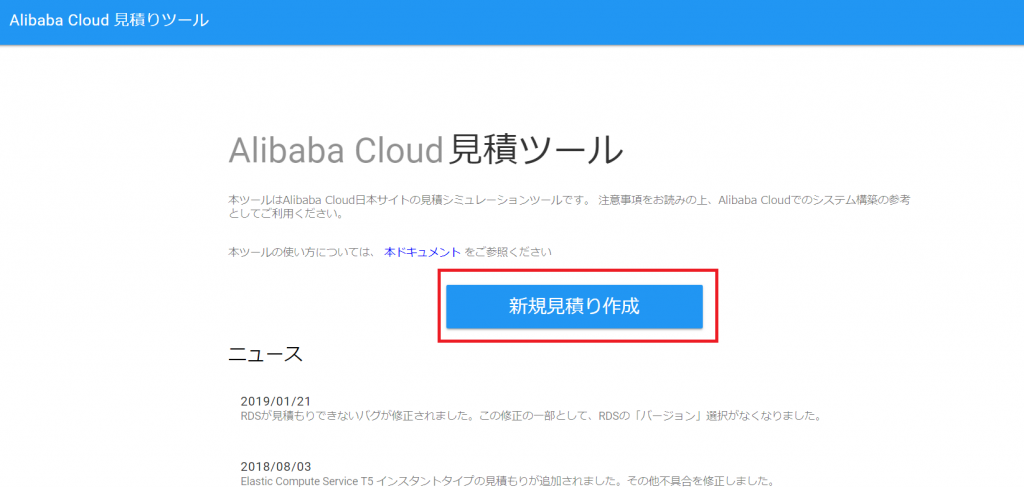
1画面におさまらないので画面キャプチャは3画面分を張り付けています。
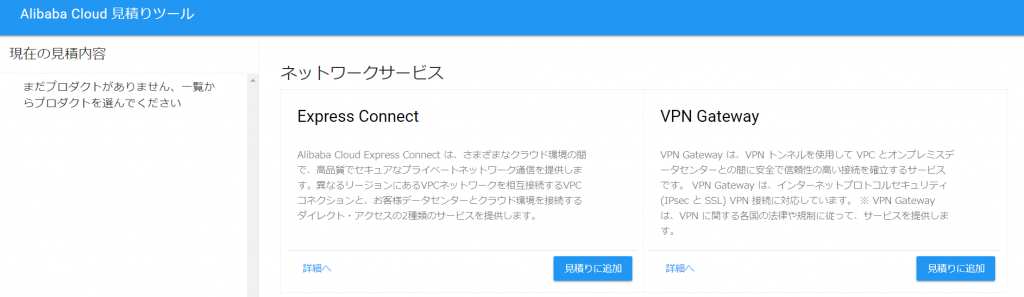
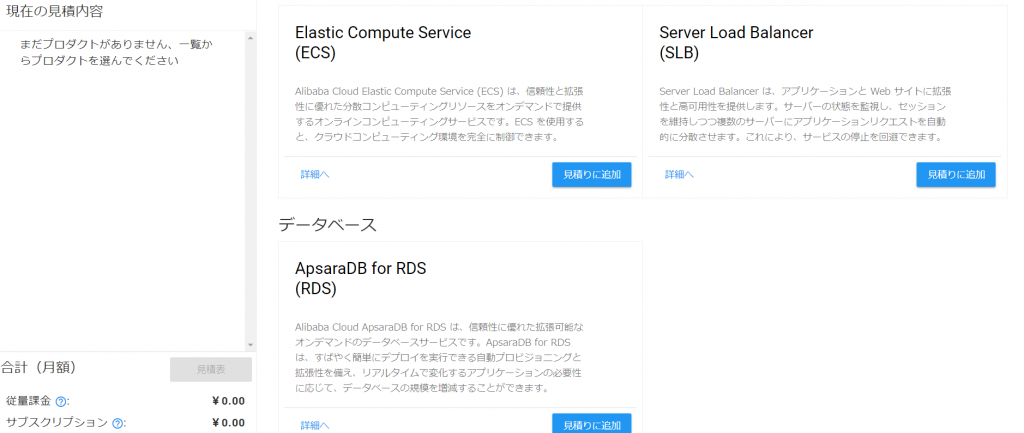
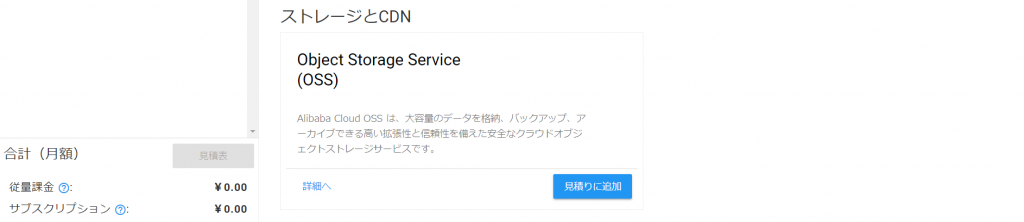
上記の画面の通り、以下の6つのプロダクトが見積もりツールに対応します。
- Express Connect
- VPN Gateway
- Elastic Compute Service (ECS)
- Server Load Balancer (SLB)
- ApsaraDB for RDS (RDS)
- Object Storage Service (OSS)
試しに”Elastic Compute Service (ECS)”の見積もりを進めてみます。
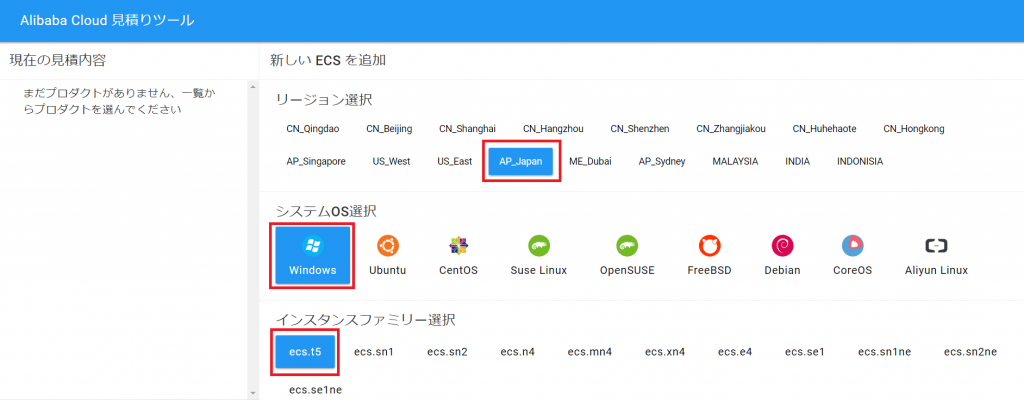
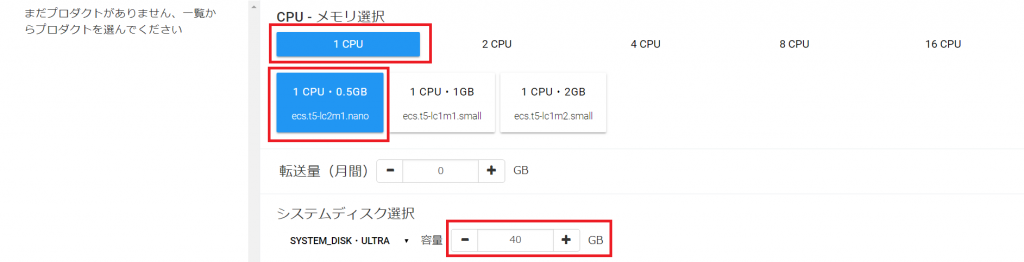
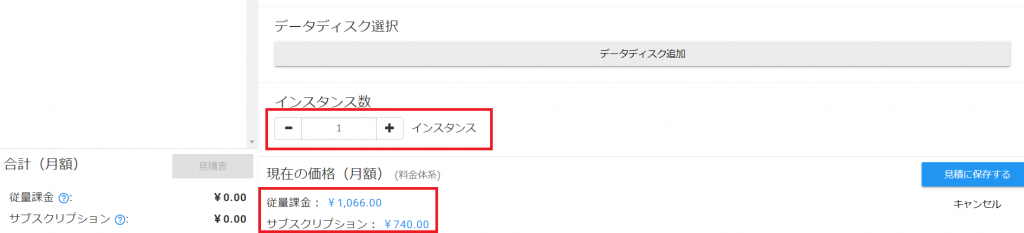
スペックやOSを選択していくと従量課金とサブスクリプションの料金が表示されます。 サブスクリプションは実際には”月額”と”年額”の2タイプがありますがこの画面で表示されているのは”月額”のようです。
このあと、見積もりを保存することでCSVファイルとしてダウンロードも可能です。
Alibaba Cloudを応援する立場として心苦しいのですが以下の点は考慮事項となります。
- 6つのプロダクトにしか対応していない
- プロダクトのすべてのオプションに対応できていない(上記のECSの例ですと東京リージョンのZone Bで利用できるインスタンスタイプファミリーのg/r/cなどは選択出来ません)
- サブスクリプションは月額のみで年額は未対応
”見積もりツール”で対応できない場合どうすればよいのか?
6つのプロダクトしか対応しない”見積もりツール”ですが、他のプロダクトの料金を確認する方法はないのでしょうか?
勿論見積もりは可能です。大きく以下の3つの方法で見積もることが可能です。
- 公式サイトの料金ページから確認する
- Alibaba Cloudのコンソールから確認する
- SBクラウドや代理店に見積もりを依頼する
”公式サイトの料金ページから確認する”
スペックや数量を指定して動的に料金を算出するようなツールは未提供なのですが、各プロダクトの料金テーブルは公式サイトに公開されています。
日本サイトにアクセスします。 英語で表示されている場合はInternationalサイトになっていますので必ず日本語のホームページにアクセスしましょう。
上部メニューの”料金”をクリックします。
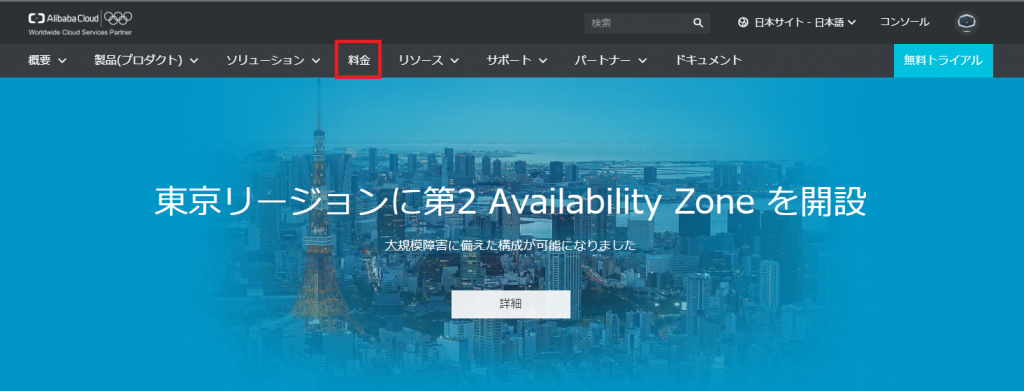
画面をちょっと下の方にスクロールしていくと”提供プロダクトの詳細料金”があり、そこから各プロダクトの料金テーブルのリンクへアクセスすることが可能です。
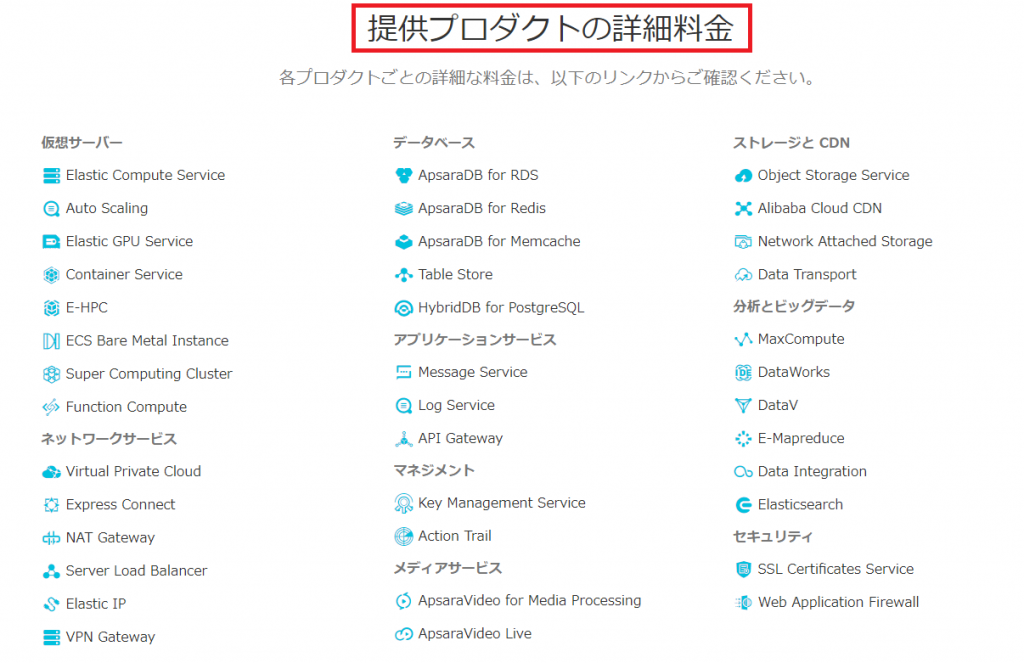
試しに”Elastic Compute Service”をクリックします。
”料金”をクリックします。
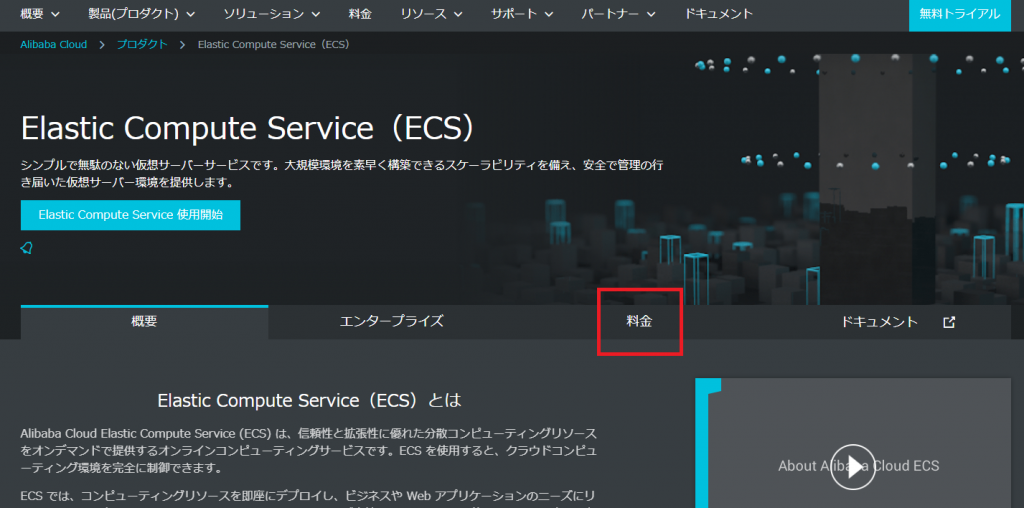
リージョンやOSを選択し、インスタンスタイプファミリー(画面ではsn1)の+アイコンをクリックします。
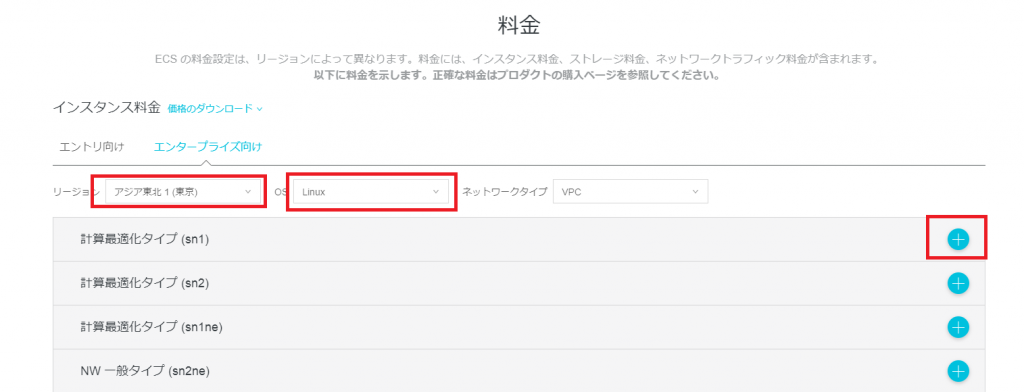
インスタンスタイプファミリー”sn1”で提供されているタイプ(CPUとメモリの構成パターン)毎の料金を確認出来ます。
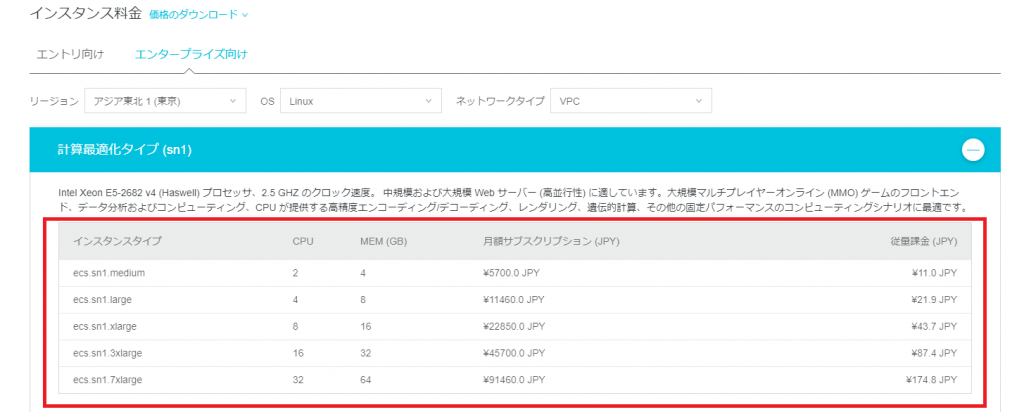
この方法にも考慮事項はあります。
- 台数を指定しての自動計算は出来ない。別途Excelなどに転記し、計算式を自分で準備する必要がある
- 各プロダクトの構成要素を把握する必要がある。具体的には上記のECSの例では画像の料金の他にクラウドディスクの料金とパブリックトラフィックの料金も必要です。 それらも手動でExcelなどにまとめる必要があります
- さらによろしくないのが、上記の”料金”ホームページからプロダクトのリンクにアクセスしたくとも料金が確認出来ないケースがあることです
最後のケース(公式サイトの”料金”ページから実際のプロダクトの料金テーブルにたどり着けない)について具体的に紹介します。
以下のプロダクトは以下の料金ページからプロダクトのページにアクセスしても簡単に料金テーブルの情報にたどり着けません。
- Elastic IPアドレス
- ApsaraDB for Memcache
- そもそもプロダクトが記載されていない
- PPAS
- DNS
- CEN
- Global Acceration
- Database Backup Service
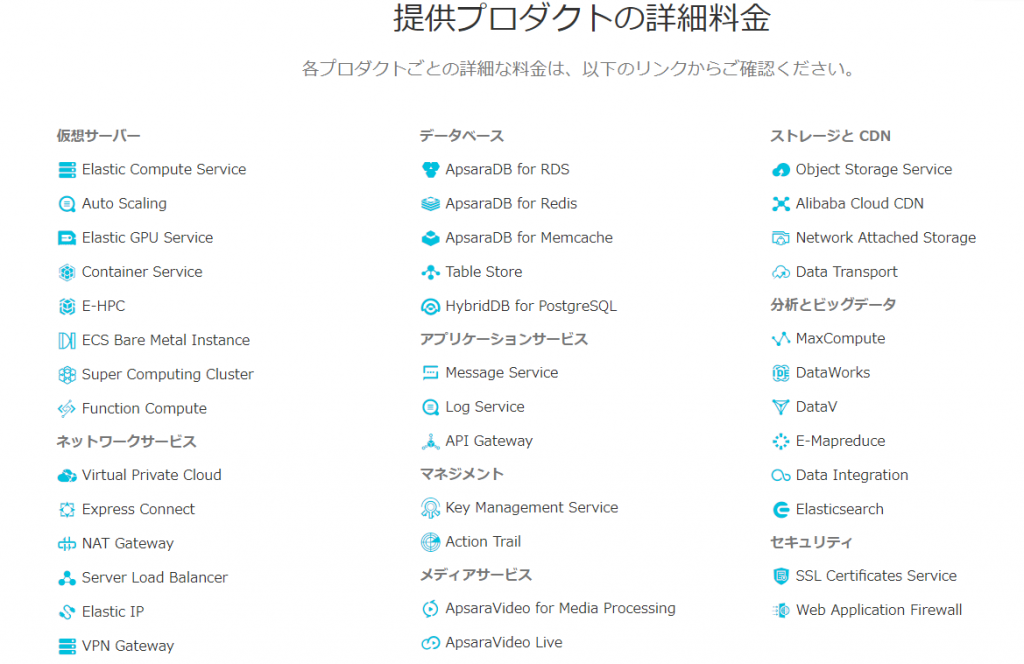
上記サイトから料金が見つからない場合の対処ですが、基本的には”ドキュメントセンター”の各プロダクトのページから探します。
例えば”Elastic IP”の料金ページへのアクセス方法は以下になります。
公式サイトのトップページから”ドキュメント”をクリックします。
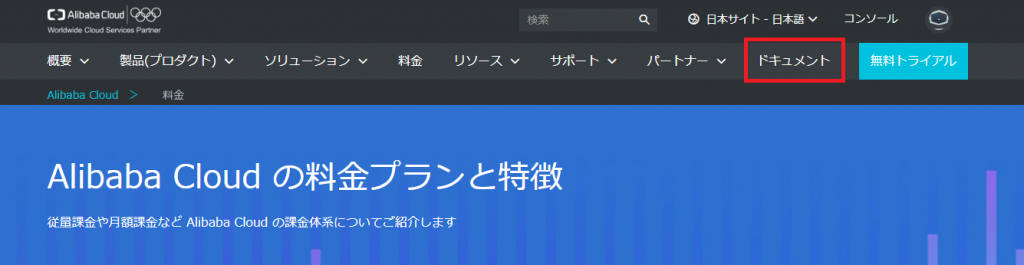
ドキュメントセンターから”Elastic IP アドレス”をクリックします。
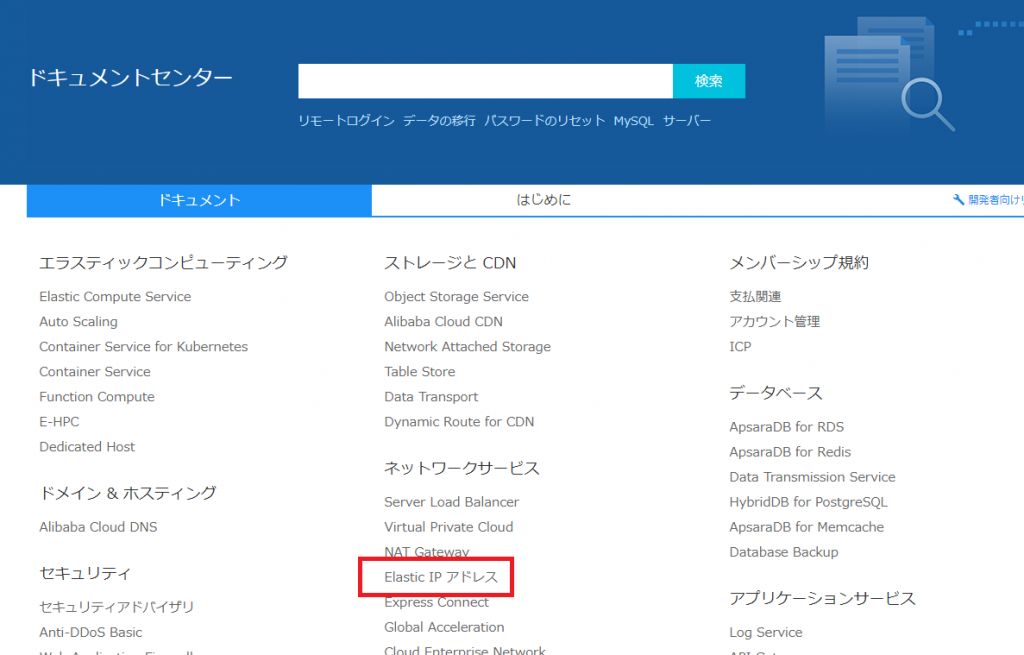
左メニューから”購入ガイド”、”課金概要”を確認します。
ドキュメントの構造は他のプロダクトもおおむね共通です。 料金を確認したい場合はドキュメントセンターから確認することをお勧めします。
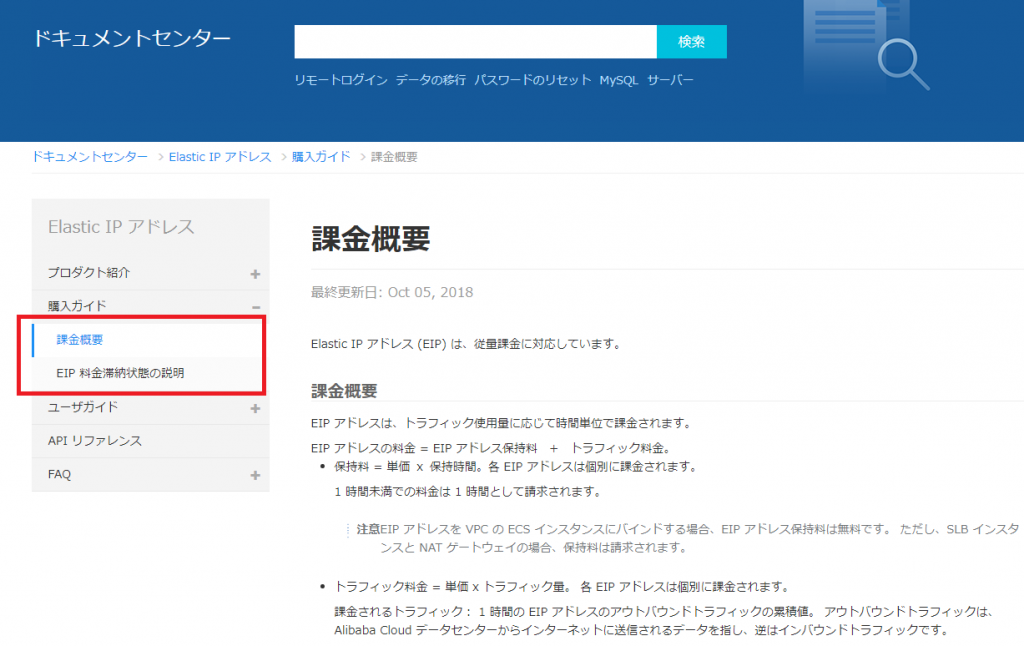
とは言っても、1つ1つドキュメントを探して、読んで、Excelで計算は面倒ですよね。
次に紹介するのはコンソールから確認する方法です。
Alibaba Cloud コンソールから確認する
Alibaba Cloudの契約があることが前提となりますが、コンソールから料金を確認する方法が現時点ではベターな手段です。
以下はRDSの購入画面の例です。 リージョンやスペック、購入単位(従量課金 or 月額 or 年額)を選ぶとリアルタイムに料金が表示されます。
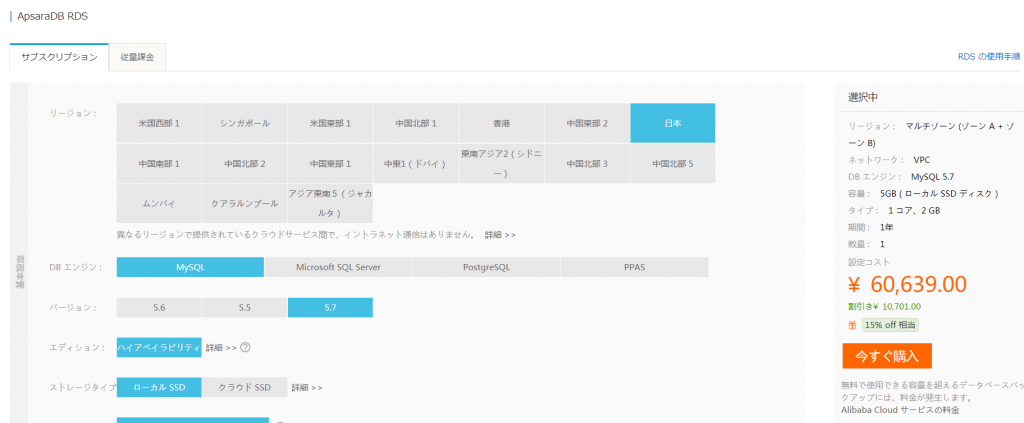
まあ、この方法でも以下の考慮事項はあるのでベストとは言えないと思います。
- Excelなどへ転記は必要(エクスポートできない)
- OSSなどのように料金が表示されないプロダクトもある
- 一番は、Alibaba Cloudを契約していないとコンソールにログインできない
まとめ
- ECS、OSS、SLB、RDS、VPN GatewayについてはSBクラウドさん提供の”見積もりツール”を利用しましょう
- ”見積もりツール”で対応できない場合は・・・、SBクラウドさんや代理店(ソフトバンク社など)に見積もり作成を依頼してみましょう
- どうしても自身、自社で見積もりたい場合は、公式サイトの”ドキュメントセンター”から各プロダクトの料金概要を確認しましょう
上で一度書いたのですが、Alibaba Cloudを応援する立場としても100点満点の解決策の提示とはなりませんでした。 しかし、現状がそうであることは事実ですし、同じように困っている方もいるはずだと思い、見積もりの考え方をまとめてみました。
近い将来、各プロダクトの見積もりのポイント、考慮事項、見積もり例を記事にしてご紹介したいと思いましたし、早くこの記事の内容を変更なり削除出来る時が来ればと思います。
以上

